Trong kỷ nguyên số, việc tải xuống các tệp từ internet đã trở thành một phần không thể thiếu trong hoạt động hàng ngày của chúng ta. Từ tài liệu công việc, phần mềm, ứng dụng cho đến hình ảnh hay video, mọi thứ đều có thể dễ dàng được tìm thấy và tải về chỉ với vài cú nhấp chuột. Tuy nhiên, đằng sau sự tiện lợi này là những rủi ro tiềm ẩn không hề nhỏ. Internet là một môi trường rộng lớn, nơi mà mã độc, trojan, ransomware và các loại phần mềm độc hại khác có thể ẩn mình dưới vỏ bọc của những tệp tin vô hại.
Thực tế đã chứng minh, một cú nhấp chuột bất cẩn vào một tệp bị nhiễm độc có thể gây ra những hậu quả nghiêm trọng, từ mất mát dữ liệu, đánh cắp thông tin cá nhân cho đến làm hỏng toàn bộ hệ thống máy tính. Để đảm bảo an toàn cho dữ liệu và thiết bị của bạn, việc kiểm tra độ an toàn của file tải về trước khi mở là một bước vô cùng quan trọng và cần thiết. Bài viết này của nhipcaucongnghe.com sẽ cung cấp cho bạn 6 phương pháp hiệu quả và dễ áp dụng, giúp bạn chủ động bảo vệ bản thân khỏi các mối đe dọa trực tuyến.
1. Tận Dụng Windows Security (Hoặc Phần Mềm Diệt Virus Tích Hợp)
Cách đơn giản và tiện lợi nhất để kiểm tra các tệp tin bạn tải xuống chính là sử dụng Windows Security, phần mềm bảo mật được tích hợp sẵn trên máy tính Windows của bạn. Windows Security (trước đây là Windows Defender) hoạt động âm thầm trong nền, liên tục giám sát và bảo vệ hệ thống. Tuy nhiên, nó cũng có khả năng quét thủ công các tệp đáng ngờ mà bạn tải về.
Để quét một tệp, bạn chỉ cần nhấp chuột phải vào tệp đó và chọn “Scan with Windows Security” (Quét bằng Windows Security) từ menu ngữ cảnh. Quá trình quét thường chỉ mất vài giây và mang lại sự an tâm ngay lập tức. Để tăng cường bảo vệ tối đa, hãy đảm bảo bạn đã bật tính năng Bảo vệ chống Ransomware trong cài đặt Windows Security.
 Biểu tượng Windows Security trên màn hình laptop, minh họa phần mềm diệt virus tích hợp
Biểu tượng Windows Security trên màn hình laptop, minh họa phần mềm diệt virus tích hợp
Bạn có thể tự hỏi liệu các chương trình diệt virus trả phí có tốt hơn không. Thực tế, Windows Security đã được cải thiện đáng kể trong những năm gần đây. Trừ khi bạn thường xuyên xử lý dữ liệu cực kỳ nhạy cảm hoặc truy cập các trang web có nội dung không đáng tin cậy, phần mềm bảo vệ tích hợp này có thể xử lý hiệu quả hầu hết các mối đe dọa. Nó đặc biệt hiệu quả khi được kết hợp với danh sách kiểm tra bảo mật Windows 11 cần thiết.
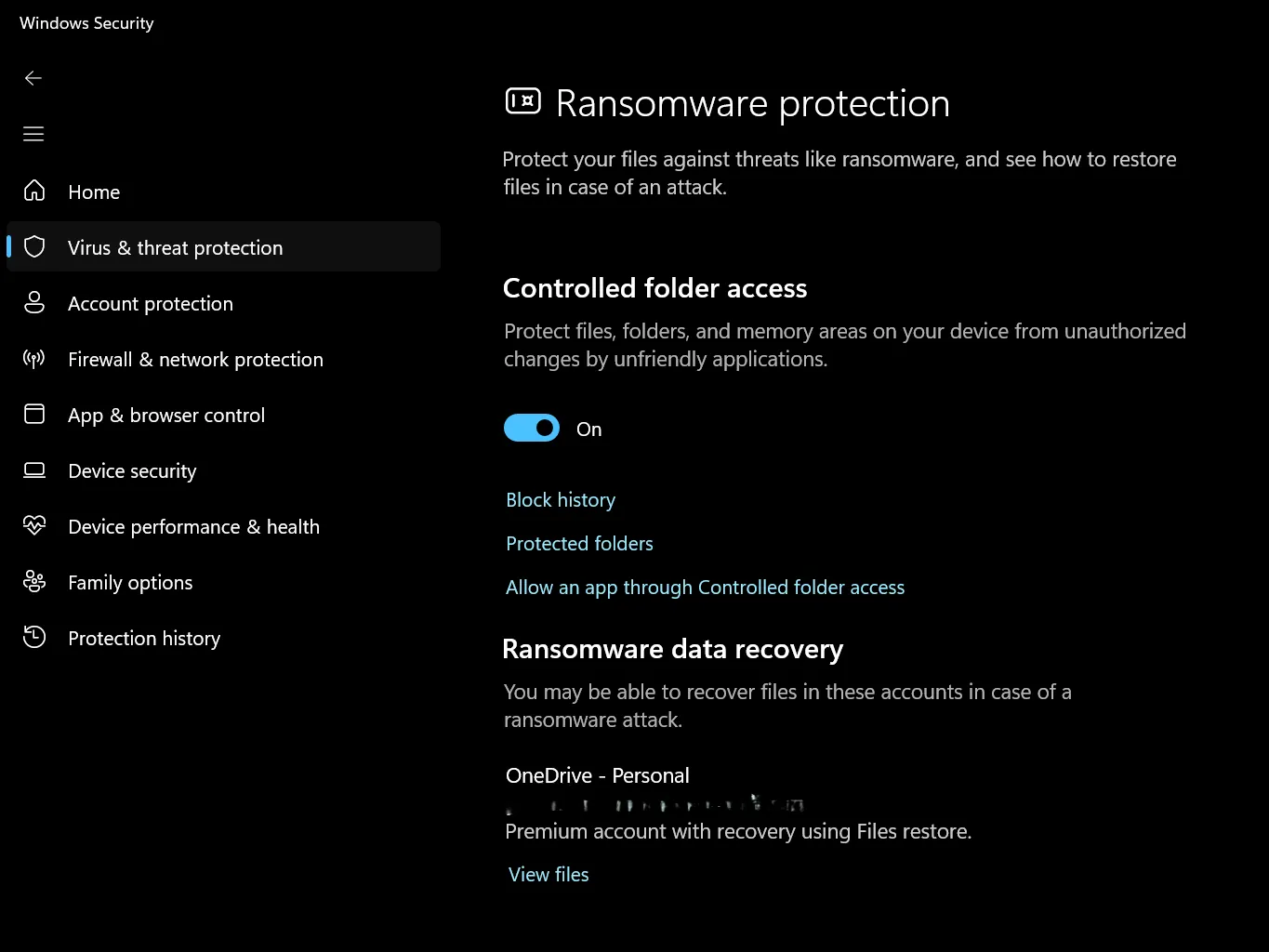 Giao diện Windows Security hiển thị tính năng Bảo vệ chống Ransomware với truy cập thư mục được kiểm soát đã bật
Giao diện Windows Security hiển thị tính năng Bảo vệ chống Ransomware với truy cập thư mục được kiểm soát đã bật
Người dùng Mac và Linux cũng có các công cụ bảo vệ tích hợp tương tự, mặc dù cách thức hoạt động có thể khác nhau. Dù bạn sử dụng hệ điều hành nào, hãy luôn thực hiện quét trước khi mở các tệp đã tải xuống, đặc biệt là các tệp thực thi (.exe) hoặc tệp script có khả năng chạy mã độc trên hệ thống của bạn.
2. Kiểm Tra Phần Mở Rộng Của Tệp Trước Khi Mở
Một trong những thủ đoạn lâu đời nhất của tội phạm mạng là ngụy trang các tệp độc hại bằng các phần mở rộng giả. Tệp “photo.jpg” trông có vẻ vô hại kia thực chất có thể là “photo.jpg.exe” đang chờ cơ hội để tàn phá máy tính của bạn.
Theo mặc định, Windows thường ẩn phần mở rộng của tệp, điều này vô tình tạo điều kiện cho tin tặc lợi dụng. Tuy nhiên, bạn hoàn toàn có thể điều chỉnh cài đặt Windows để hiển thị tất cả các phần mở rộng của tệp. Thay đổi đơn giản này cung cấp cho bạn một lớp bảo vệ cần thiết chống lại các phần mềm độc hại được ngụy trang.
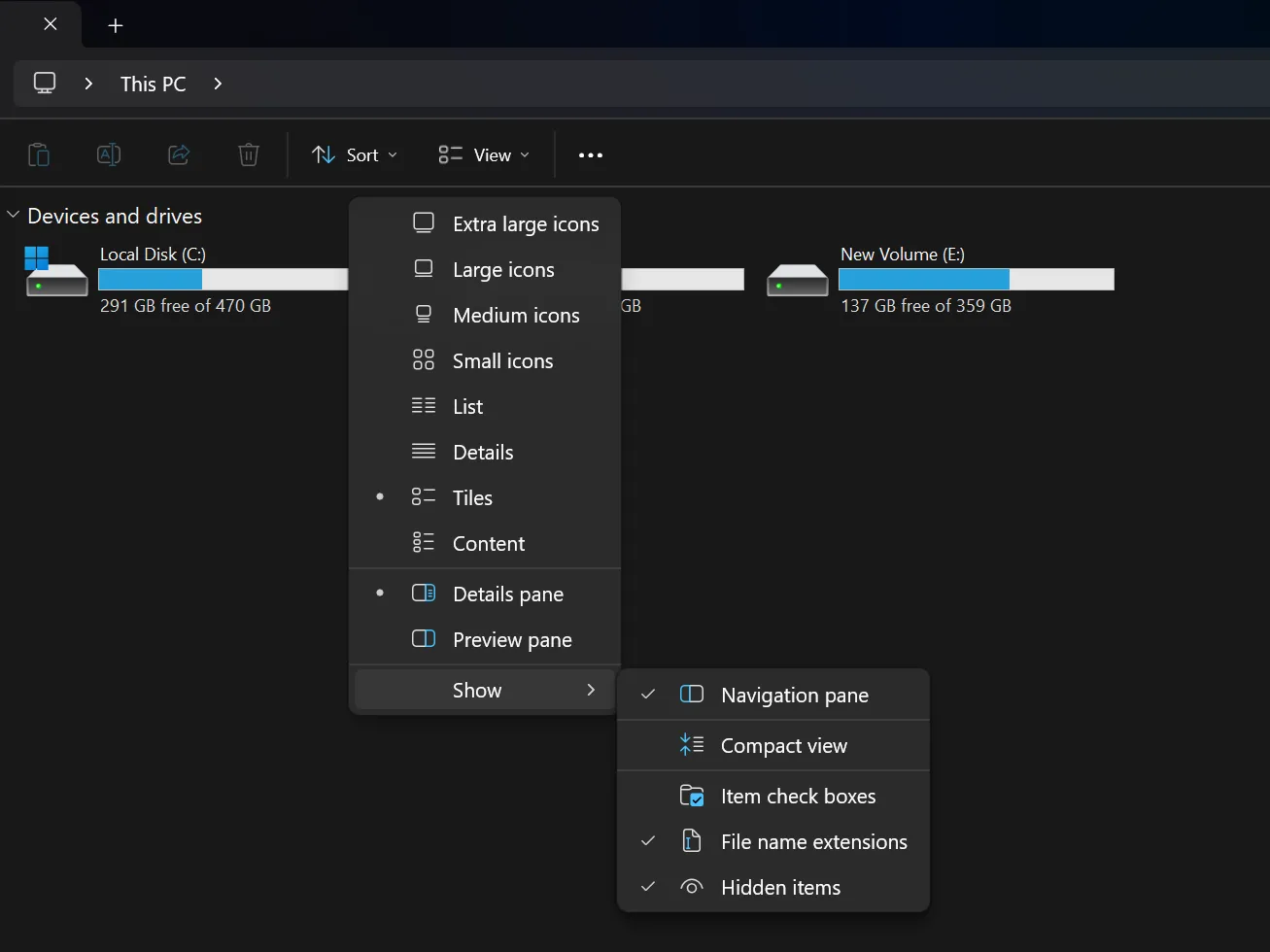 Menu View trong File Explorer với tùy chọn "File name extensions" được bật, hiển thị phần mở rộng tệp
Menu View trong File Explorer với tùy chọn "File name extensions" được bật, hiển thị phần mở rộng tệp
Bạn nên đặc biệt cảnh giác với các tệp thực thi (.exe, .bat, .cmd, .vbs, .js, .wsf, và .scr) từ các nguồn không xác định. Những loại tệp này có thể chạy mã trên máy tính của bạn mà không gặp nhiều hạn chế. Do đó, hãy học cách phát hiện và tránh các tệp EXE độc hại này để tự bảo vệ mình khỏi rắc rối. Hơn nữa, các tài liệu có chứa macro (.docm, .xlsm) cũng có thể chứa mã độc.
Hãy đặc biệt chú ý đến các phần mở rộng kép như “invoice.pdf.exe” hoặc “movie.mp4.scr” mà kẻ xấu cố gắng ẩn giấu bản chất thực của chúng. Phần mở rộng thứ hai sẽ tiết lộ tệp thực sự là gì, bất kể biểu tượng hiển thị như thế nào.
3. Sử Dụng Dịch Vụ Quét Virus Trực Tuyến
Nếu bạn vẫn còn hoài nghi về một tệp nào đó, hãy tìm một lời khuyên thứ hai từ các dịch vụ quét virus trực tuyến. Các công cụ như VirusTotal sẽ phân tích tệp đáng ngờ của bạn bằng cách sử dụng hàng chục công cụ diệt virus khác nhau cùng một lúc, tiện lợi hơn nhiều so với việc chỉ dựa vào một phần mềm duy nhất.
Sử dụng VirusTotal và các công cụ tương tự rất đơn giản: bạn chỉ cần tải tệp cần kiểm tra lên trang web và đợi kết quả. VirusTotal sẽ hiển thị bao nhiêu trong số hơn 70 công cụ bảo mật của họ đã gắn cờ tệp của bạn là đáng ngờ. Cách tiếp cận tập thể này làm giảm đáng kể khả năng mã độc lọt qua mà không bị phát hiện.
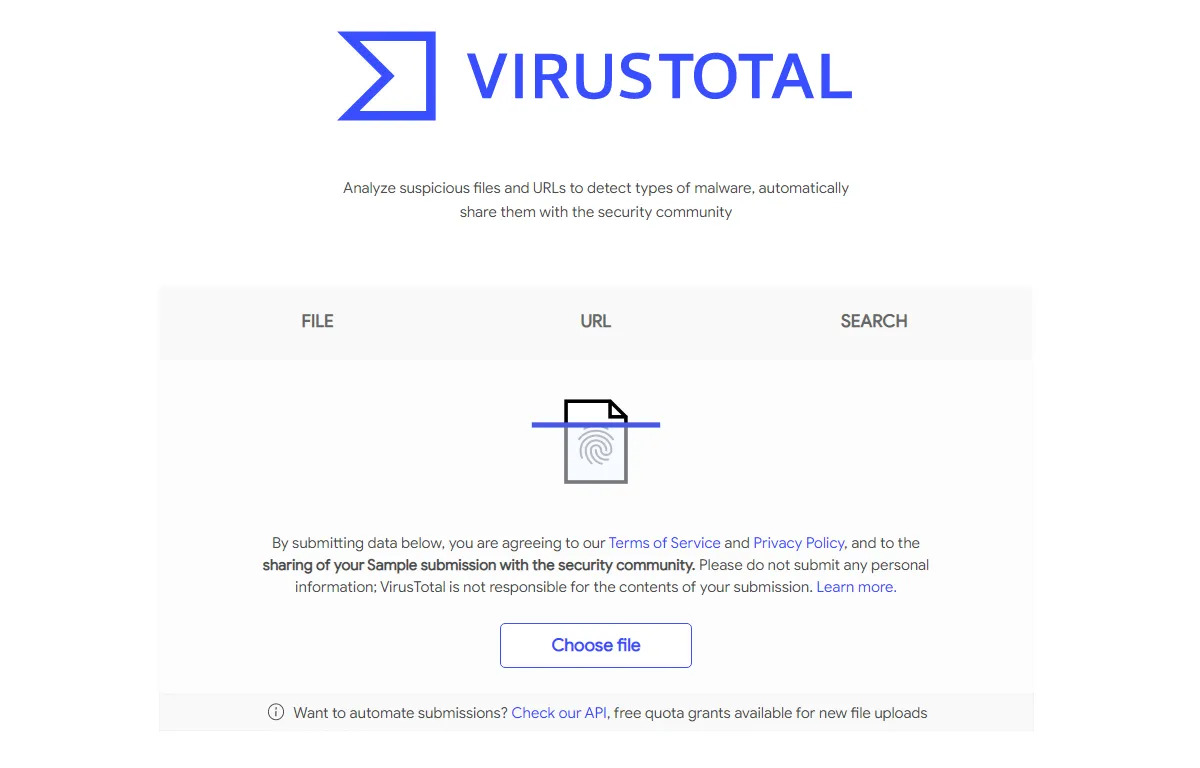 Trang chủ VirusTotal, công cụ quét virus trực tuyến cho tệp và liên kết
Trang chủ VirusTotal, công cụ quét virus trực tuyến cho tệp và liên kết
Những trình quét trực tuyến này rất hữu ích vì chúng hoạt động bất kể hệ điều hành của bạn là gì. Chúng đặc biệt hữu ích cho những loại tệp lạ mà phần mềm diệt virus của bạn có thể không được tối ưu để phát hiện. Chỉ cần nhớ rằng các tệp bạn tải lên các dịch vụ này thường được lưu trữ trên máy chủ của họ, vì vậy hãy tránh gửi các tài liệu cá nhân nhạy cảm.
4. Xác Minh Chữ Ký Số Và Hàm Băm Của Tệp
Kiểm tra Chữ ký số (Digital Signatures)
Các công ty phần mềm hợp pháp thường ký số cho các tệp của họ, điều này giúp xác minh tính xác thực của chúng. Nếu một tệp thiếu chữ ký số hoặc hiển thị một nhà xuất bản không xác định, đó là một dấu hiệu cảnh báo đáng để điều tra. May mắn thay, chúng ta có thể kiểm tra chữ ký số của một tệp trong Windows. Để làm như vậy, nhấp chuột phải vào bất kỳ chương trình đã tải xuống nào, chọn “Properties” (Thuộc tính), và sau đó kiểm tra tab “Digital Signatures” (Chữ ký số).
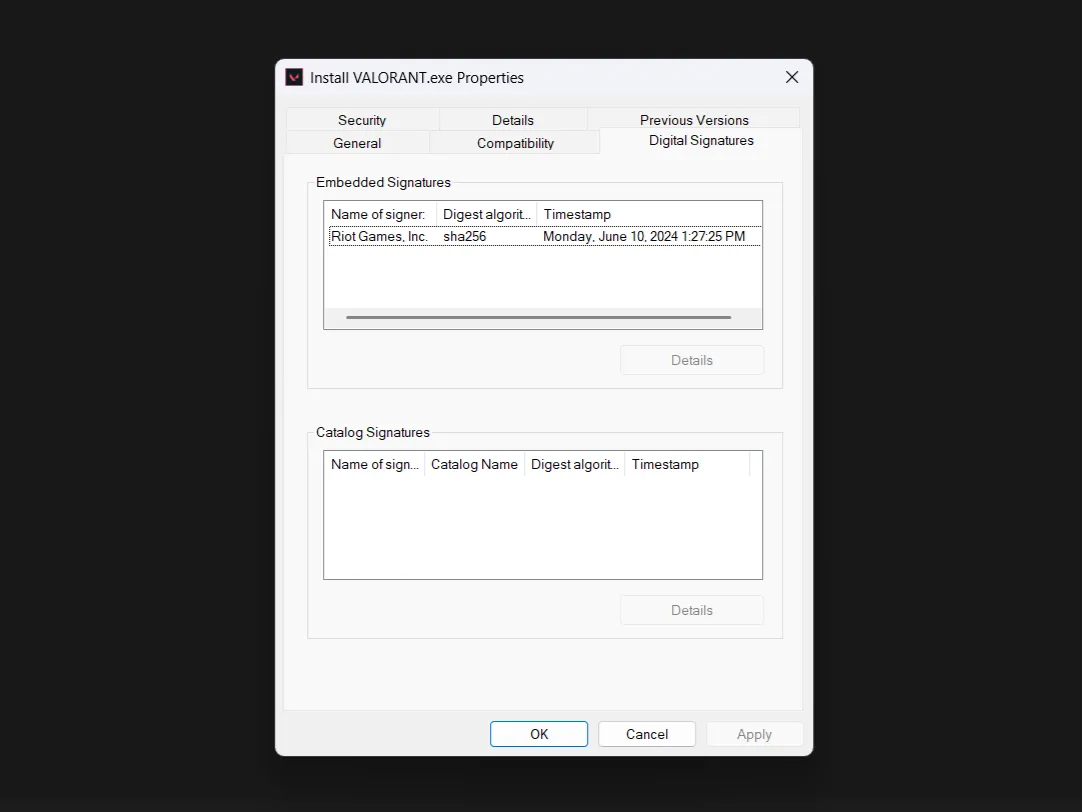 Thuộc tính tệp Valorant hiển thị tab Chữ ký số đã được xác minh
Thuộc tính tệp Valorant hiển thị tab Chữ ký số đã được xác minh
Kiểm tra Hàm băm tệp (File Hashes)
Hàm băm tệp cũng là một kiểm tra bảo mật hữu ích. Nó hoạt động như một mã định danh duy nhất cho các tệp, tương tự như DNA. Các nhà phát triển thường công bố giá trị hàm băm cùng với liên kết tải xuống của họ khi bạn tải phần mềm từ các nguồn chính thức. Bằng cách so sánh hàm băm đã công bố với hàm băm của tệp đã tải xuống, bạn có thể xác minh rằng không có gì thay đổi trong quá trình tải.
Việc tạo hàm băm tệp trong Windows dễ dàng hơn bạn nghĩ.
- Nhập “Windows PowerShell” vào thanh tìm kiếm của Start menu và mở kết quả phù hợp nhất.
- Trong PowerShell, gõ “Get-FileHash”, nhấn phím cách, sau đó là đường dẫn tệp, và nhấn Enter. Bạn có thể sao chép đường dẫn tệp từ thanh địa chỉ của Windows File Explorer.
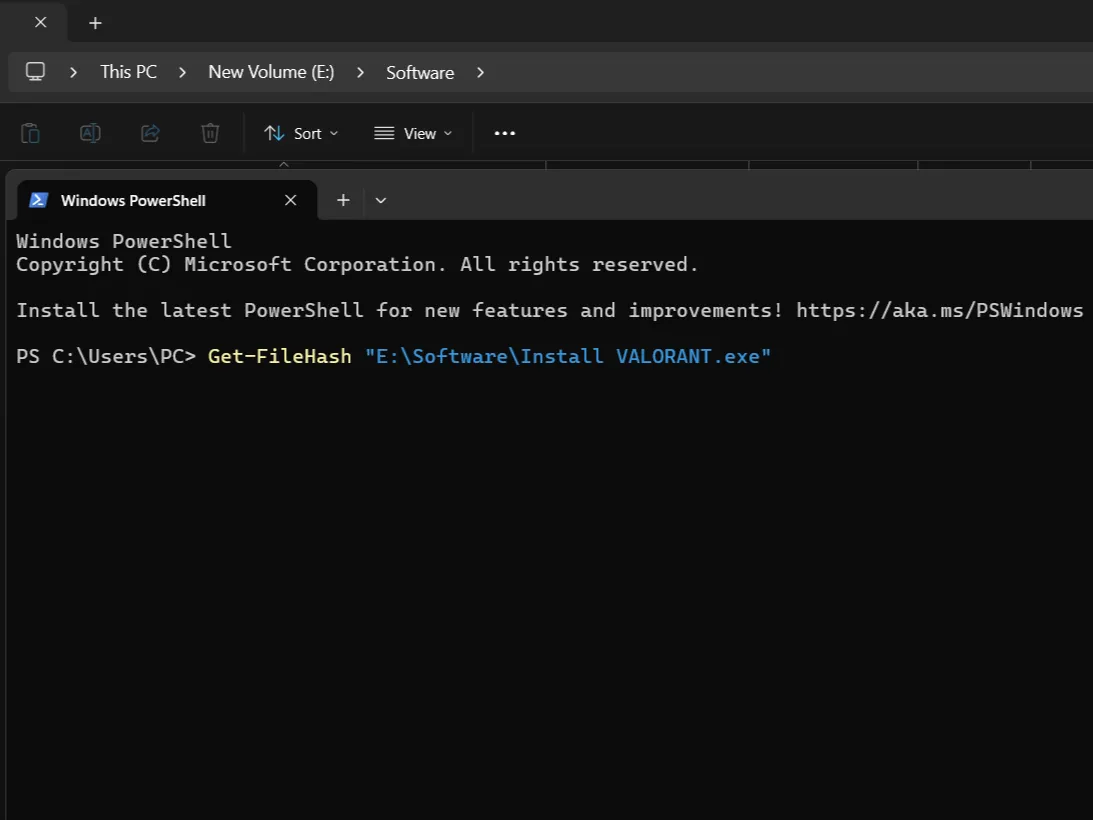 Cửa sổ Windows PowerShell với lệnh Get-FileHash để kiểm tra hàm băm của tệp
Cửa sổ Windows PowerShell với lệnh Get-FileHash để kiểm tra hàm băm của tệp
So sánh kết quả này với hàm băm được nhà phát triển công bố – chúng phải khớp chính xác. Bước xác minh này rất quan trọng đối với các bản cập nhật phần mềm và công cụ bảo mật, nơi ngay cả những sửa đổi nhỏ nhất cũng có thể cho thấy sự giả mạo.
5. Chạy Các Tệp Đáng Ngờ Trong Môi Trường Sandbox
Đôi khi bạn bắt gặp những tệp tin có vẻ đáng ngờ, nhưng bạn vẫn cần mở chúng. Thay vì mạo hiểm với hệ thống chính của mình, hãy cân nhắc chạy chúng trong môi trường sandbox – một môi trường máy tính để bàn nhẹ được thiết kế để kiểm tra phần mềm đáng ngờ. Nếu tệp hóa ra là độc hại, thiệt hại sẽ chỉ giới hạn trong môi trường sandbox.
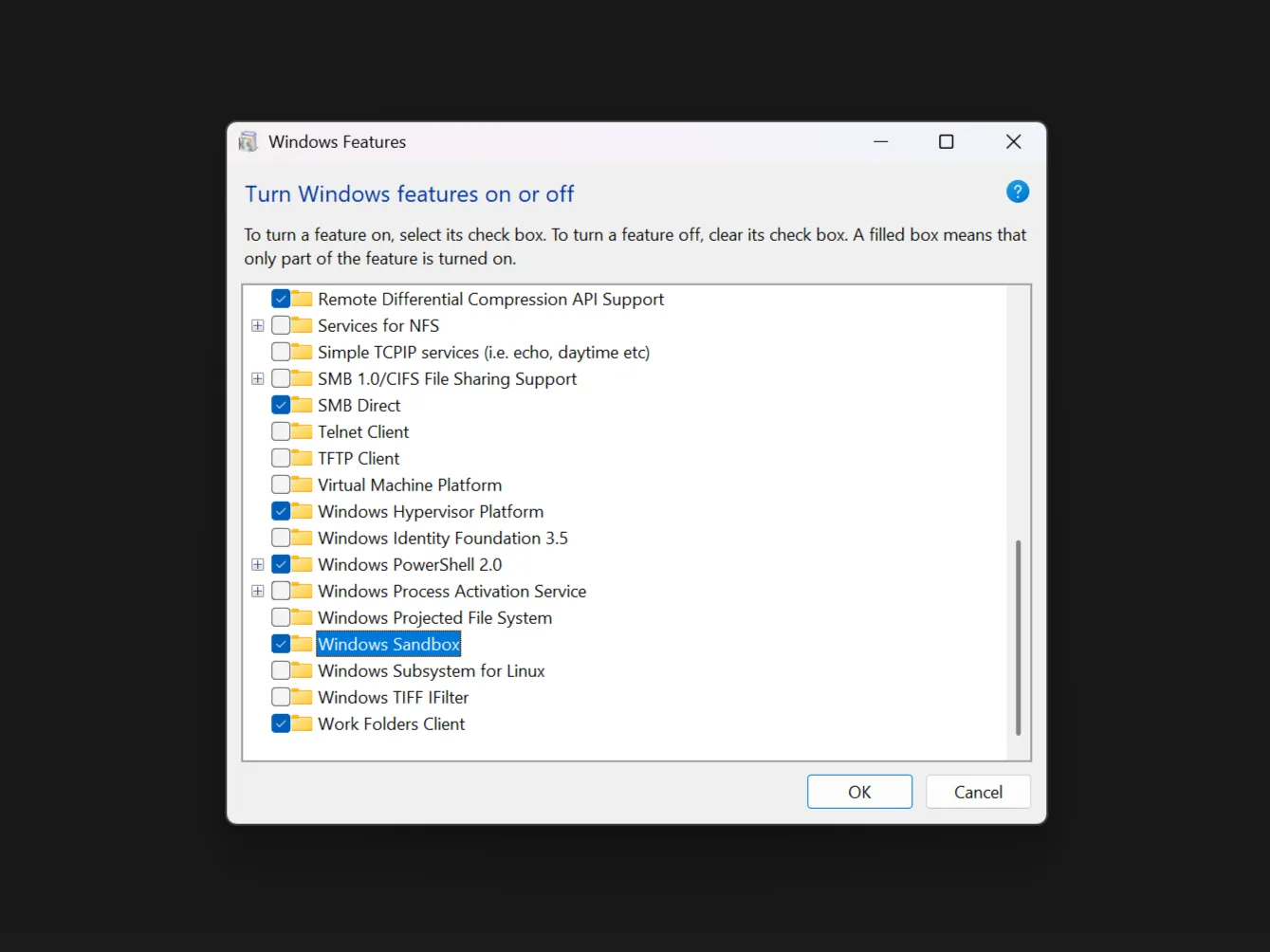 Tính năng Windows Sandbox được đánh dấu đã bật trong cửa sổ Bật hoặc Tắt tính năng Windows
Tính năng Windows Sandbox được đánh dấu đã bật trong cửa sổ Bật hoặc Tắt tính năng Windows
Nếu bạn đang sử dụng Windows 10 hoặc 11 Pro, bạn có thể truy cập trực tiếp Windows Sandbox. Chỉ mất vài phút để kích hoạt và thiết lập Windows Sandbox, cung cấp một “chiếc lưới an toàn” tức thì để kiểm tra các bản tải xuống đáng ngờ.
Không có Windows Pro? Đừng lo lắng, bạn có thể sử dụng các công cụ sandboxing trực tuyến miễn phí, như ANY.RUN và Hybrid Analysis. Chúng cho phép bạn tải tệp lên và xem chúng thực thi trong một môi trường an toàn. Một số thậm chí có thể tạo báo cáo hiển thị chính xác những gì tệp đã cố gắng thực hiện – truy cập mạng, sửa đổi khóa registry, tạo tệp ẩn, v.v.
Sau khi kiểm tra, toàn bộ môi trường sẽ biến mất, mang theo bất kỳ phần mềm độc hại tiềm tàng nào. Nếu bạn thường xuyên kiểm tra các tệp không xác định, hãy cân nhắc thiết lập một máy ảo chuyên dụng mà bạn có thể dễ dàng đặt lại sau mỗi lần sử dụng.
6. Không Tắt Các Cảnh Báo Bảo Mật Hoặc SmartScreen
Tất cả chúng ta đều từng trải qua cảm giác này – bạn đang vội cài đặt một cái gì đó, và những cảnh báo bảo mật phiền toái cứ liên tục hiện ra. “Windows đã bảo vệ PC của bạn.” “Tệp này có thể nguy hiểm.” Sự cám dỗ để nhấp vào “Run anyway” (Vẫn chạy) hoặc vô hiệu hóa vĩnh viễn các tính năng bảo vệ này là rất lớn, đặc biệt khi bạn tin rằng tệp đó an toàn.
Tuy nhiên, những cảnh báo bảo mật này tồn tại vì một lý do chính đáng. Windows SmartScreen và các tính năng bảo vệ tương tự đã cứu các hệ thống khỏi bị nhiễm mã độc. Trên thực tế, chúng thường bắt được những phần mềm độc hại mà các chương trình diệt virus truyền thống bỏ sót, bởi vì chúng phân tích danh tiếng và các mẫu hành vi thay vì chỉ dựa vào chữ ký tệp.
Thay vì vô hiệu hóa các tính năng bảo vệ này, hãy coi những cảnh báo đó như một cơ hội để kiểm tra lại tệp bằng các phương pháp đã được đề cập ở trên. Và hãy nhớ: Phần mềm hợp pháp hiếm khi kích hoạt nhiều cảnh báo bảo mật. Nếu bạn thấy nhiều lớp cảnh báo, đó thường là một dấu hiệu mạnh mẽ cho thấy có điều gì đó không ổn.
Tóm lại, việc kiểm tra kỹ lưỡng các tệp tin tải về từ internet là một thói quen không thể thiếu để bảo vệ máy tính và dữ liệu cá nhân của bạn. Từ việc tận dụng các công cụ bảo mật tích hợp như Windows Security, kiểm tra phần mở rộng tệp, sử dụng dịch vụ quét virus trực tuyến đáng tin cậy như VirusTotal, cho đến việc xác minh chữ ký số và hàm băm, hay thậm chí là chạy tệp trong môi trường sandbox biệt lập – mỗi phương pháp đều đóng góp vào một lớp bảo vệ vững chắc. Điều quan trọng nhất là không bao giờ phớt lờ các cảnh báo bảo mật, bởi chúng chính là tuyến phòng thủ đầu tiên và quan trọng nhất của hệ thống.
Hãy luôn chủ động và cảnh giác. Bằng cách áp dụng những kiến thức và thủ thuật được chia sẻ trong bài viết này, bạn sẽ nâng cao đáng kể khả năng tự bảo vệ mình và thiết bị khỏi những mối đe dọa tiềm ẩn trên không gian mạng. Hãy biến việc kiểm tra file tải về thành một thói quen thường xuyên để trải nghiệm internet một cách an toàn và tự tin hơn.